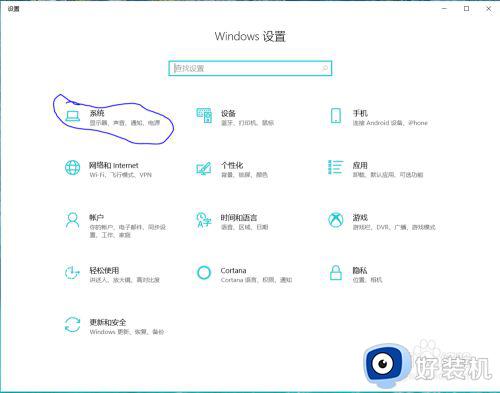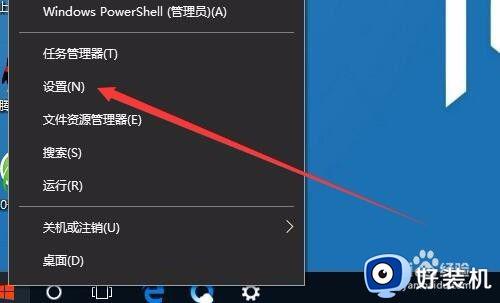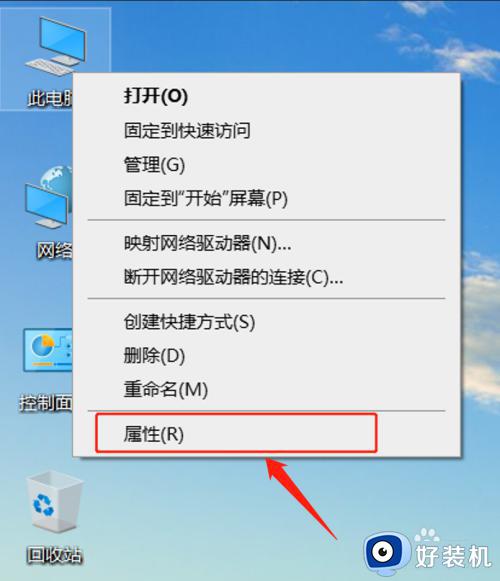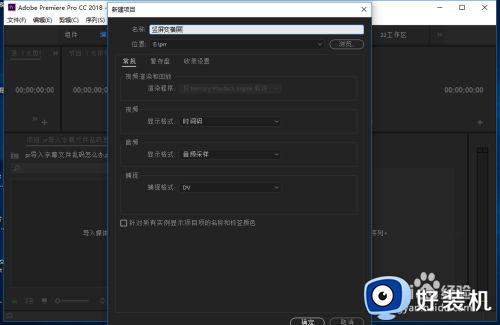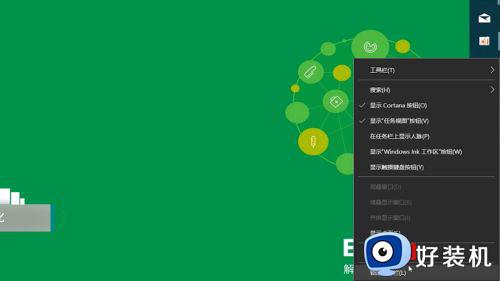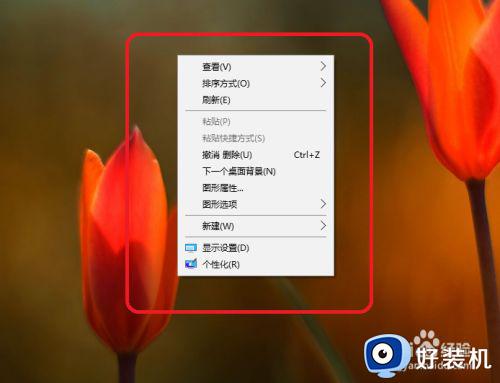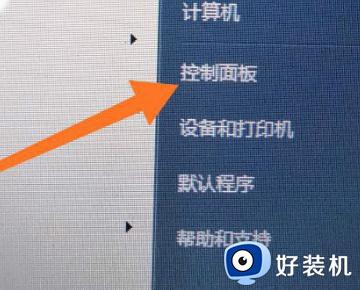电脑变成竖屏怎么调回来了 电脑竖屏了如何变回来
时间:2022-03-09 15:10:20作者:run
近日有用户在启动电脑之后,却发现桌面显示变成了竖屏状态,操作起来很是不方便,今天小编教大家电脑变成竖屏怎么调回来了,操作很简单,大家跟着我的方法来操作吧。
解决方法:
1.找到控制面板;
电脑左下角,开始菜单栏。找“控制面板”,如果没有,则在搜索框输入“控制面板”,如图
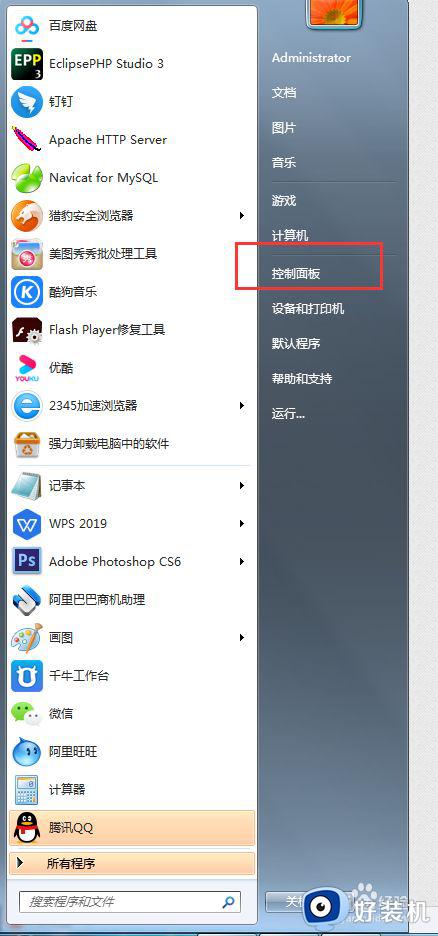
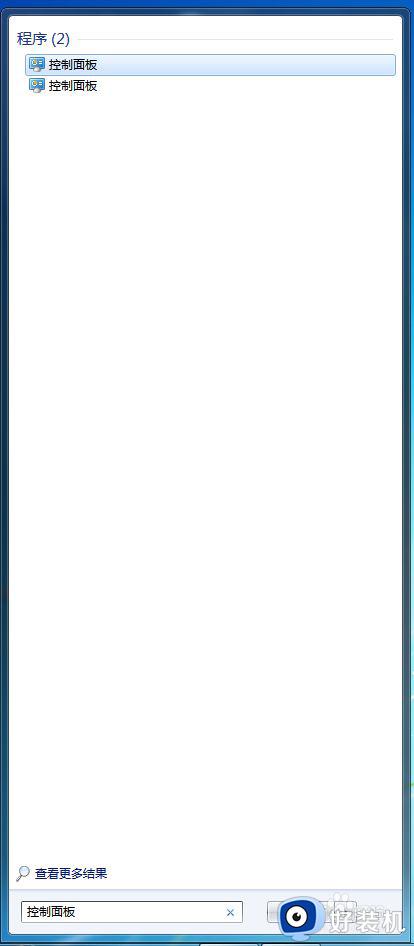
2.点击“控制面板”,进入,找到“外观与个性化”,如图所示
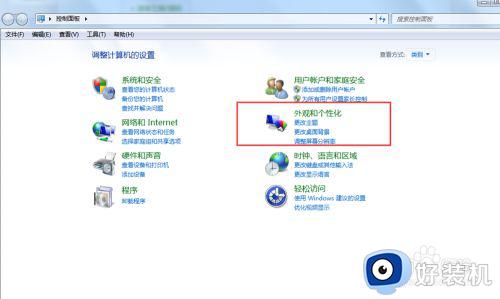
3.打开“外观与个性化”,在显示菜单下找到“调整屏幕分辩率”。如图:
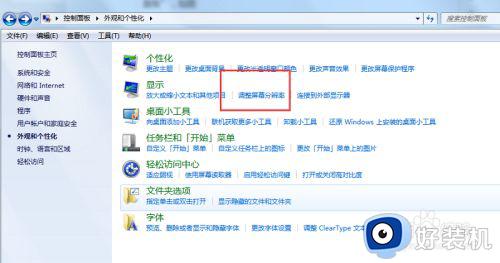
4.打开屏幕分辨率,显示如图。可以看到当前方向是“纵向”,如图:
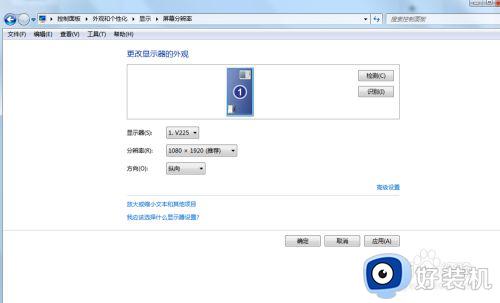
5.点击“方向”,可以看到多种选择,按自己需求选择后,单击确定即可;
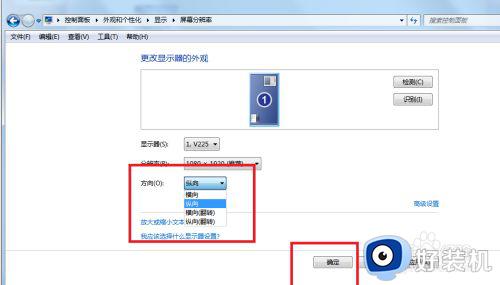
以上就是关于电脑竖屏了变回来设置方法的全部内容,有需要的用户就可以根据小编的步骤进行操作了,希望能够对大家有所帮助。